win10登录账户一直请稍等怎么办 win10账户登录不上如何解决
在我们的win10操作系统中,我们小伙伴在使用的时候应该都遇到过一些问题,就比如最近有小伙伴在使用win10电脑的时候遇到了登录账户一直请稍等的情况,对此我们应该怎么办,接下来小编就带着大家一起来看看win10账户登录不上如何解决,快来学习一下吧。
解决方法:
将DNS的服务器地址修改为4.2.2.1或者4.2.2.2就可以解决无法登录microsoft账户的问题了,登录完毕之后改回去就行了。
具体的操作步骤如下:
以Win10为例,我们点击“开始菜单”,点击“设置”齿轮按钮,在Windows设置界面中,我们点击“网络和internet”,如下图所示。
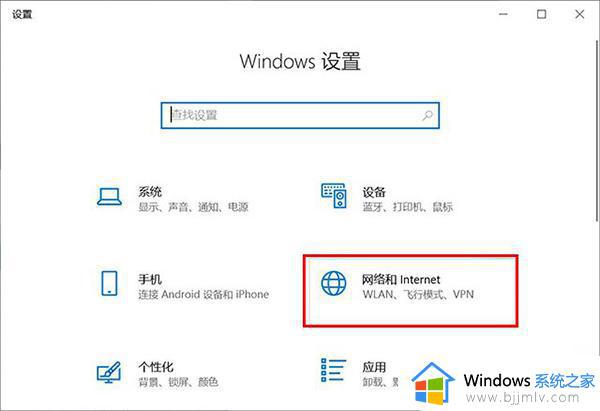
我们点击“以太网”(注:如果无线网络是WLAN),点击“更改适配器选项”,如下图所示。
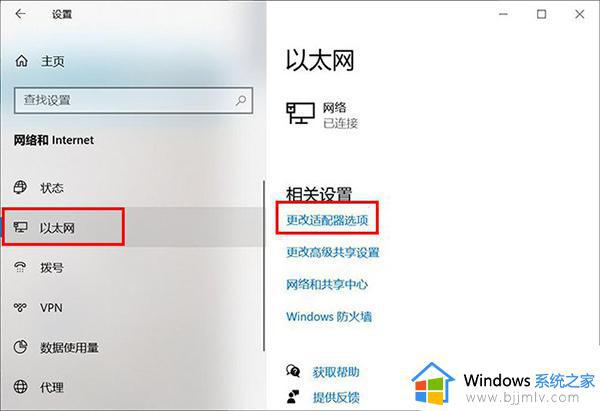
我们在“以太网”上右键选择“属性”,如果无线网卡的网络是WLAN。
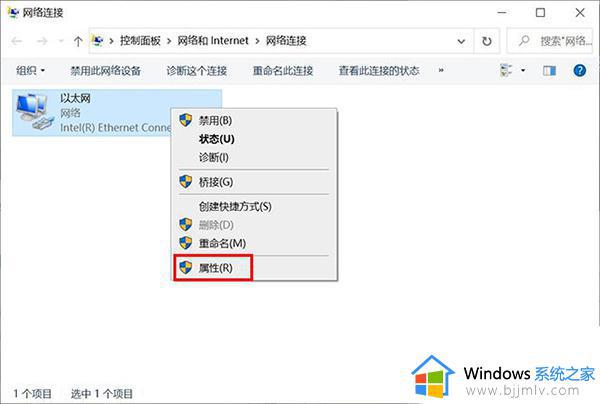
我们将“internet协议版本6”前面的勾选去掉,双击进入“internet协议版本4”属性设置中。
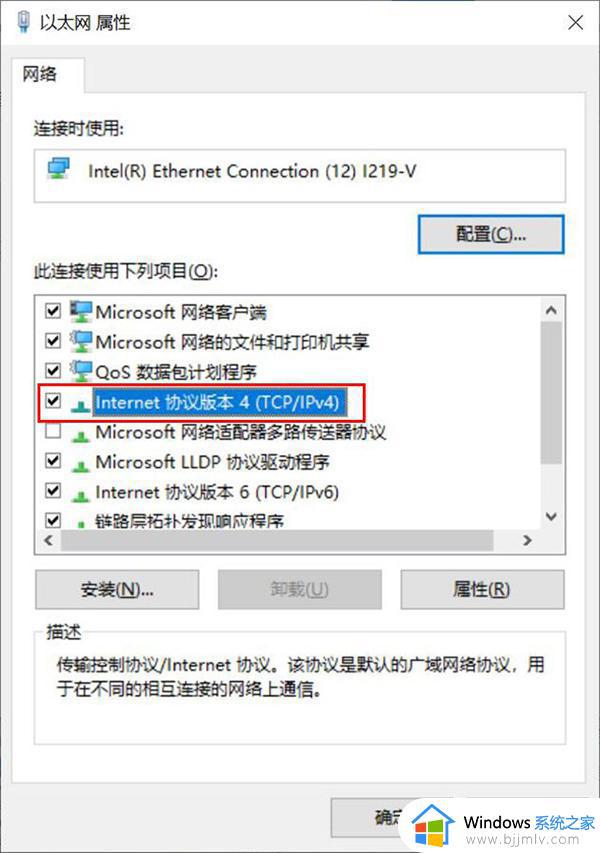
点击“使用下面的DNS服务器地址”,将首选DNS服务器修改为“4.2.2.1”或者“4.2.2.2”并点击确定,修改完毕之后我们就可以登录microsoft账户了。
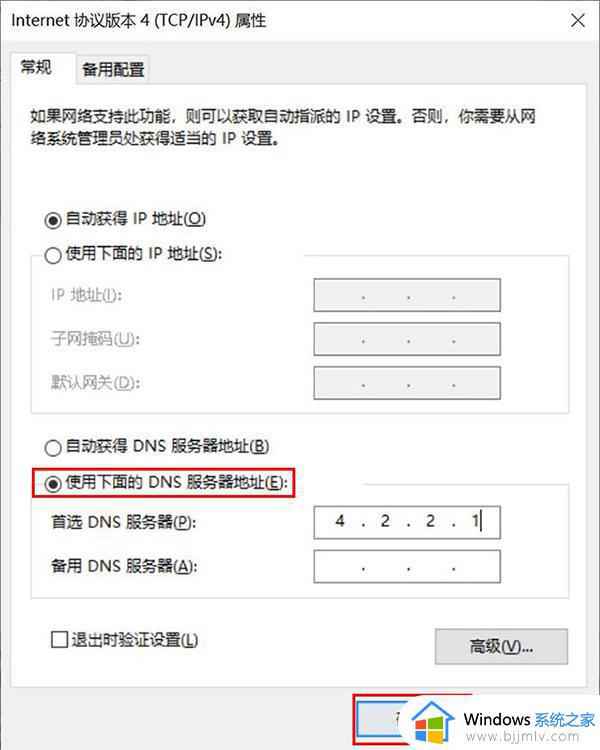
修改之后我们就可以登录微软账户了,但是登录完记得将再改回去,不然玩不了其他的。
以上全部内容就是小编带给大家的win10账户登录不上解决方法详细内容分享啦,还不清楚怎么解决的小伙伴就快点跟着小编一起来看看。
win10登录账户一直请稍等怎么办 win10账户登录不上如何解决相关教程
- win10账户一直请稍等怎么办 win10账户登陆显示请稍等解决方法
- win10账户登录不进去怎么办 win10账户登陆不上去解决方法
- win10microsoft账户登录不了怎么办 win10无法登录microsoft账户如何解决
- windows10microsoft账户无法登录怎么回事 win10microsoft账号一直登不上如何处理
- win10卡在登录微软账户死循环怎么办 win10开机登录微软账户一直转圈圈如何解决
- win10怎么设置多用户登录账号 win10如何设置多用户登录账户
- win10登录其他账户的方法 windows10如何登录另一个账户
- win10在用户登录要转很久才能登录怎么办 win10账户登陆一直转圈如何解决
- win10电脑如何更改登录账户 win10怎么更改登录账户
- win10账户登录界面一直转圈怎么办 win10卡在账户登录界面转圈如何处理
- win10如何看是否激活成功?怎么看win10是否激活状态
- win10怎么调语言设置 win10语言设置教程
- win10如何开启数据执行保护模式 win10怎么打开数据执行保护功能
- windows10怎么改文件属性 win10如何修改文件属性
- win10网络适配器驱动未检测到怎么办 win10未检测网络适配器的驱动程序处理方法
- win10的快速启动关闭设置方法 win10系统的快速启动怎么关闭
win10系统教程推荐
- 1 windows10怎么改名字 如何更改Windows10用户名
- 2 win10如何扩大c盘容量 win10怎么扩大c盘空间
- 3 windows10怎么改壁纸 更改win10桌面背景的步骤
- 4 win10显示扬声器未接入设备怎么办 win10电脑显示扬声器未接入处理方法
- 5 win10新建文件夹不见了怎么办 win10系统新建文件夹没有处理方法
- 6 windows10怎么不让电脑锁屏 win10系统如何彻底关掉自动锁屏
- 7 win10无线投屏搜索不到电视怎么办 win10无线投屏搜索不到电视如何处理
- 8 win10怎么备份磁盘的所有东西?win10如何备份磁盘文件数据
- 9 win10怎么把麦克风声音调大 win10如何把麦克风音量调大
- 10 win10看硬盘信息怎么查询 win10在哪里看硬盘信息
win10系统推荐